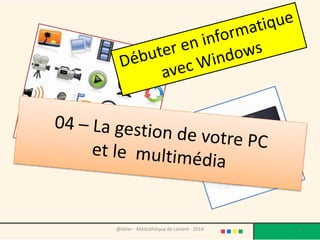
Bases de la gestion de votre PC et l'utilisation des fonctions multimédia
- 1. @telier - Médiathèque de Lorient - 2014 1
- 2. La gestion de votre PC et le multimédia • Les programmes utilitaires • Le panneau de configuration • Désinstaller un programme • Nettoyer votre disque dur • Restaurez votre système • Importer ses photos numériques vers l’ordinateur • Ecouter, copier un CD audio • Visionner une vidéo • La webcam @telier - Médiathèque de Lorient - 2014 2
- 3. Les programmes utilitaires dans « Accessoires » - Windows 7-8 @telier - Médiathèque de Lorient - 2014 3
- 4. L’ensemble des logiciels Utilitaires et des outils de réglage de votre PC se trouve dans le dossier de programme « Accessoires » Paint, le pense-bête, la calculatrice, les options d’ergonomie, les outils Système, etc. @telier - Médiathèque de Lorient - 2014 4
- 5. Le Panneau de Configuration • Le panneau de configuration permet de paramétrer votre ordinateur. • Pour l’ouvrir, il faut cliquer sur le bouton démarrer puis sur panneau de configuration. Parmi elles retenons : • Affichage : pour modifier les paramètres d’affichage, • Compte d’utilisateur : pour gérer le mots de passe et les utilisateurs, • Date et heure : pour régler la date et l’heure, • Option d’alimentation : pour choisir quand l’écran s’éteint ou quand l’ordinateur se met en veille, • Programme et fonctionnalité : pour supprimer des programme, • Récupération : pour restaurer votre ordinateur à une heure précédente, • Son : pour gérer le volume d’écoute et d’enregistrement, • Souris : pour régler la vitesse de déplacement et de double-clique de la souris. @telier - Médiathèque de Lorient - 2014 5
- 6. Le Panneau de Configuration @telier - Médiathèque de Lorient - 2014 6
- 7. Désinstaller un programme • Vous pouvez désinstaller un programme de votre ordinateur si vous n’en avez plus besoin ou si vous souhaitez libérer de l’espace sur votre disque dur. • Ouvrir le panneau de configuration, sur Programmes, puis sur Programmes et fonctionnalités. @telier - Médiathèque de Lorient - 2014 7
- 8. @telier - Médiathèque de Lorient - 2014 8
- 9. Désinstaller @telier - Médiathèque de Lorient - 2014 9
- 10. Désinstaller un programme • Sélectionnez un programme, puis cliquez sur « Désinstaller ». • Certaines programmes offrent la possibilité de modifier ou de réparer le programme en plus de le désinstaller. • La plupart permettent simplement de désinstaller. • Pour modifier un programme, cliquez sur Modifier ou Réparer. • Si vous êtes invité à fournir un mot de passe administrateur ou une confirmation, fournissez le mot de passe ou la confirmation. @telier - Médiathèque de Lorient - 2014 10
- 11. Nettoyer votre disque dur • Si vous voulez diminuer le nombre de fichiers inutiles sur votre disque dur pour libérer de l’espace disque et accroître la vitesse d’exécution de l’ordinateur, utilisez l’outil Nettoyage de disque. Il supprime les fichiers temporaires, vide la Corbeille et élimine toute une série de fichiers système et autres éléments dont vous n’avez plus besoin. @telier - Médiathèque de Lorient - 2014 11
- 12. L’outil Nettoyage de disque • Pour supprimer des fichiers à l’aide de l’outil Nettoyage de disque • La procédure suivante permet de nettoyer les fichiers associés à votre compte d’utilisateur. Vous pouvez aussi utiliser le Nettoyage de disque pour nettoyer tous les fichiers sur votre ordinateur. • Pour ouvrir Nettoyage de disque, cliquez sur le bouton Démarrer. Dans la zone de recherche, tapez Nettoyage de disque, puis cliquez dans la liste des résultats sur Nettoyage de disque. • Dans la liste Lecteurs, sélectionnez le lecteur à nettoyer, puis cliquez sur OK. • Dans la boîte de dialogue Nettoyage de disque, sous l’onglet Nettoyage de disque, sélectionnez les cases à cocher correspondant aux types de fichiers à supprimer, puis cliquez sur OK. • Dans le message qui s’affiche, cliquez sur Supprimer les fichiers. @telier - Médiathèque de Lorient - 2014 12
- 13. @telier - Médiathèque de Lorient - 2014 13
- 14. • Dans la boîte de dialogue Nettoyage de disque, sous l’onglet Nettoyage de disque, sélectionnez les cases à cocher correspondant aux types de fichiers à supprimer, puis cliquez sur OK. • Dans le message qui s’affiche, cliquez sur Supprimer les fichiers. • Nettoyer les fichiers système permet d’opérer un nettoyage plus en profondeur ( ancienne version de Windows par exemple) @telier - Médiathèque de Lorient - 2014 14
- 15. Défragmenter votre disque dur • La défragmentation consiste à regrouper les fragments de fichiers éparpillés sur le disque afin d'optimiser les temps d'accès du disque dur lors de la lecture de fichiers de taille importante. • Afin de défragmenter, des algorithmes élaborés sont utilisés afin de déterminer la place des fragments et les espaces disques non utilisés. @telier - Médiathèque de Lorient - 2014 15
- 16. Défragmenter votre disque dur • 01 – Analyser • 02 – selon le résultat, défragmenter ou non • Sur W7/8 la défragmentation planifiée est activée par défaut • Il est possible de changer ces paramètres, @telier - Médiathèque de Lorient - 2014 16
- 17. Restaurez votre système • Ne souhaiteriez-vous pas revenir en arrière après une panne catastrophique du système ? Avec Windows, vous le pouvez. • La fonctionnalité « Restauration du système » restaure vos fichiers système et vos programmes au moment où tout fonctionnait bien. • Ainsi, vous n’avez pas à vous faire de soucis sur d’éventuelles heures à passer au dépannage. • Sous Windows 7, la fonctionnalité Restauration du système est même encore plus utile. • Vous pouvez créer plus de points de restauration système et savoir avec exactitude les fichiers qui seront supprimés ou ajoutés après restauration de votre ordinateur. @telier - Médiathèque de Lorient - 2014 17
- 18. @telier - Médiathèque de Lorient - 2014 18
- 19. « Suivant » Il est possible de choisir un autre point de restauration que le dernier @telier - Médiathèque de Lorient - 2014 19
- 20. Pour utiliser Restauration du système • Avant de démarrer Restauration du système, enregistrez les fichiers ouverts et fermez tous les programmes. La fonction Restauration du système redémarrera votre PC. • La Restauration du système utilise une fonctionnalité appelée Protection du système pour créer et enregistrer régulièrement des points de restauration sur votre ordinateur. • Ces points de restauration contiennent des informations sur les paramètres du Registre, ainsi que d’autres informations système utilisées par Windows. Vous pouvez également créer des points de restauration manuellement. • Si vous avez utilisé la Restauration du système pour résoudre un problème, mais que ce dernier persiste ou que d'autres problèmes sont apparus, vous pouvez annuler la restauration. Après avoir annulé la Restauration du système, vous pouvez utiliser un autre point de restauration. @telier - Médiathèque de Lorient - 2014 20
- 21. Le multimédia ( Photos, musique, vidéo) • Importer ses photos numériques vers l’ordinateur • Galerie de photos • Ecouter, copier un CD audio • Visionner une vidéo • Webcam @telier - Médiathèque de Lorient - 2014 21
- 22. Le multimédia avec Windows • Gérer ses images numériques, écoutez de la musique, graver un cd audio, lire une vidéo peut se faire avec les outils Windows plus classiques. @telier - Médiathèque de Lorient - 2014 22
- 23. Importer ses photos numériques vers l’ordinateur • Connectez l’appareil photo numérique à l’aide du câble USB ou insérez la carte mémoire dans le lecteur. • Windows reconnaît alors automatiquement l’appareil photo ou le lecteur de carte. • Un assistant de Windows s’affiche à l’écran. @telier - Médiathèque de Lorient - 2014 23
- 24. Avec Windows 8 @telier - Médiathèque de Lorient - 2014 24
- 25. Importer les photos @telier - Médiathèque de Lorient - 2014 25
- 26. Une fois terminé @telier - Médiathèque de Lorient - 2014 26
- 27. A vous de trier, renommer … @telier - Médiathèque de Lorient - 2014 27
- 28. Importer ses photos avec Windows 7 La fenêtre initiale vous propose de tout importer en bloc sans vraiment gérer, choisissez Importer « avec la galerie de photos Windows Live » @telier - Médiathèque de Lorient - 2014 28
- 29. • Cet écran vous permet de regrouper les photos chronologiquement en fonction de la prise de vue : • Lorsque vous déplacez le curseur d'ajustement, le nombre de groupes varie (vous pouvez visualiser le détail des groupes de photos en cliquant sur Afficher tous les éléments). • Il vous suffit ensuite de donner un nom aux dossiers qui seront créés, puis d'y ajouter des mots clefs. @telier - Médiathèque de Lorient - 2014 29
- 30. @telier - Médiathèque de Lorient - 2014 30
- 31. @telier - Médiathèque de Lorient - 2014 31
- 32. @telier - Médiathèque de Lorient - 2014 32
- 33. Ecouter, copier un CD audio • Vous avez acheté un CD audio ou téléchargé de la musique sur Internet. Vous pouvez l'écouter sur votre ordinateur, copier les fichiers sur votre baladeur MP3 et graver les morceaux sur un CD pour l'écouter sur votre autoradio ou votre chaîne hifi. • Vous pouvez le réaliser avec le Lecteur Windows Media intégré à Windows. @telier - Médiathèque de Lorient - 2014 33
- 34. @telier - Médiathèque de Lorient - 2014 34
- 35. Lire un CD audio @telier - Médiathèque de Lorient - 2014 35
- 36. Réglage du son @telier - Médiathèque de Lorient - 2014 36
- 37. @telier - Médiathèque de Lorient - 2014 37
- 38. Extraire la musique du CD @telier - Médiathèque de Lorient - 2014 38
- 39. @telier - Médiathèque de Lorient - 2014 39
- 40. Visionner une vidéo • lire un DVD • Insérer le DVD • Si le DVD ne se lance pas seul… @telier - Médiathèque de Lorient - 2014 40
- 41. Windows 8 @telier - Médiathèque de Lorient - 2014 41
- 42. Windows 7 Simple… Lecture @telier - Médiathèque de Lorient - 2014 42
- 43. Lire une vidéo @telier - Médiathèque de Lorient - 2014 43
- 44. Alternative : VLC • VLC Media Player est un lecteur multimédia complet, léger, simple et performant, pouvant lire presque tous les formats de fichiers vidéo et audio, • http://vlc-media-player. org/modules/telecharge/ • Sa fonction de post-traitement permet d'optimiser la lecture des fichiers pour un meilleur rendu de l'image et du son. @telier - Médiathèque de Lorient - 2014 44
- 45. La Webcam • Ce que vous pouvez faire avec l'un de ces petites caméras : • Faire de la visioconférence • Prendre des photos numériques • Réaliser des petits films vidéo : la qualité obtenue n'a vraiment rien d'exceptionnelle, mais cela fonctionne plutôt bien. • Réaliser des captures d'images ou une vidéo de manière programmée ou encore sur détection de mouvement : ces deux options permettent de déclencher une capture suite à un événement (pour voir la tête de vos cambrioleurs ?). • selon le logiciel utilisé il est possible de mettre à jour un site avec le résultat de la capture ou encore d'expédier un mail. • @telier - Médiathèque de Lorient - 2014 45
- 46. Webcam en ligne • L’usage le plus courant de sa webcam est la messagerie instantanée ou la téléphonie par internet (Skype). • Vous dialoguer en vidéo • La webcam peut aussi être piratée et devenir un redoutable espion ! @telier - Médiathèque de Lorient - 2014 46
- 47. Désactiver ma Webcam • Ouvrez le Panneau de configuration. • Cliquez sur le lien Système et sécurité, puis, dans le volet gauche, cliquez sur le lien Matériel et audio. Dans le volet central, cliquez sur le lien Gestionnaire de périphériques sous la mention Périphériques et imprimantes. • Dans la nouvelle fenêtre, déroulez Périphérique d'acquisition d'images, puis faites un clic droit sur le nom de votre webcam et choisissez Propriétés. • Activez l'onglet Pilote. • Cliquez enfin sur le bouton Désactiver et validez l'alerte. • Votre webcam est à présent inutilisable. • Pour la réactiver, effectuez la même manipulation puis cliquez sur le bouton Activer. @telier - Médiathèque de Lorient - 2014 47
- 48. FIN • Il est impossible de décrire l’intégralité des possibilités, des paramétrages, et des fonctionnalités de W 7 / 8 dans le cadre de cet atelier. • La documentation écrite est à votre disposition à la Médiathèque et l’espace autoformation est ouvert à tous ( gratuit – sur réservation) • Via le web, vous trouvez de multiples ressources - ( tutoriels, vidéo-formation), il suffit d’être curieux. • Merci de votre attention @telier - Médiathèque de Lorient - 2014 48
